Mund t’i mbroni skedarët zip me enkriptim me fjalëkalim falas. Ky artikull tregon se si të mbroni me fjalëkalim një skedar zip në Windows 10 dhe 11.
Kohët e fundit, kam treguar një mënyrë të thjeshtë për të kyçur një dosje me një fjalëkalim në Windows. Në mënyrë të ngjashme, mund të enkriptoni çdo skedar zip me një fjalëkalim.
Në pjesën më të madhe, skedarët Zip përdoren zakonisht kur dëshironi të zvogëloni madhësinë e skedarit ose të ndani/ruani shumë skedarë menjëherë. Lajmi i mirë është se skedarët zip mund të mbrohen me fjalëkalim me vetëm disa klikime. Më lejoni të shpjegoj.
Hapat e mëposhtëm funksionojnë njësoj në Windows 10 dhe 11.
Tabela e përmbajtjes:
Hapat për mbrojtja me fjalëkalim një skedar ZIP
Ne do të përdorim 7-zip, një aplikacion falas, i lehtë, me burim të hapur, për të shtuar fjalëkalimin në një skedar zip. 7-Zip është një mjet i njohur për kompresimin e skedarëve për Windows. Nëse po pyesni veten, ndërsa Windows mund të krijojë dhe hapë skedarë zip, nuk mund t’i kodojë ose t’i mbrojë me fjalëkalim. Për të mbrojtur skedarët zip me fjalëkalim, duhet të përdorim një aplikacion të palës së tretë si p.sh. 7-Zip.
Merrni dhe instaloni softuerin 7-Zip.Klikoni me të djathtën në dosjen që dëshironi të zipni. Zgjidhni opsionin”7-Zip-> Shto në arkiv“. Zgjidhni”Zip“nga menyja rënëse”Formati i arkivit”. >Shkruani dy herë fjalëkalimin nën seksionin”Enkriptimi”. (Opsionale) Zgjidhni”Metodën e enkriptimit.”Shtypni butonin”OK“.7-Zip kodon dhe fjalëkalimi mbron skedarin ZIP. Do të shihni skedarin ZIP të sapokrijuar në File Explorer. Me këtë, ju keni mbrojtur me sukses një skedar ZIP me një fjalëkalimi.
Lidhja e shkarkimit 7-Zip: https://www.7-zip.org/
Komanda Winget: winget instaloni 7zip.7zip
Hapat me më shumë detaje:
Së pari, shkarkoni 7-Zip nga faqja e tij zyrtare e internetit. Lidhja e shkarkimit është dhënë më lart.
Për të instaluar 7-Zip në Windows, klikoni dy herë mbi skedarin exe dhe ndiqni udhëzuesin e instalimit pasi ta shkarkoni.
Vendosni të gjithë skedarët që dëshironi të mbroni në një dosje të vetme.
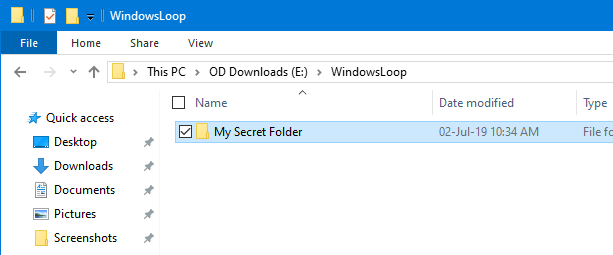
Klikoni me të djathtën në dosje dhe zgjidhni”7-Zip-> Shto në arkiv.”Përdoruesit e Windows 11 duhet të zgjedhin”Shfaq opsionet shtesë-> 7-Zip-> Shto në arkiv.”
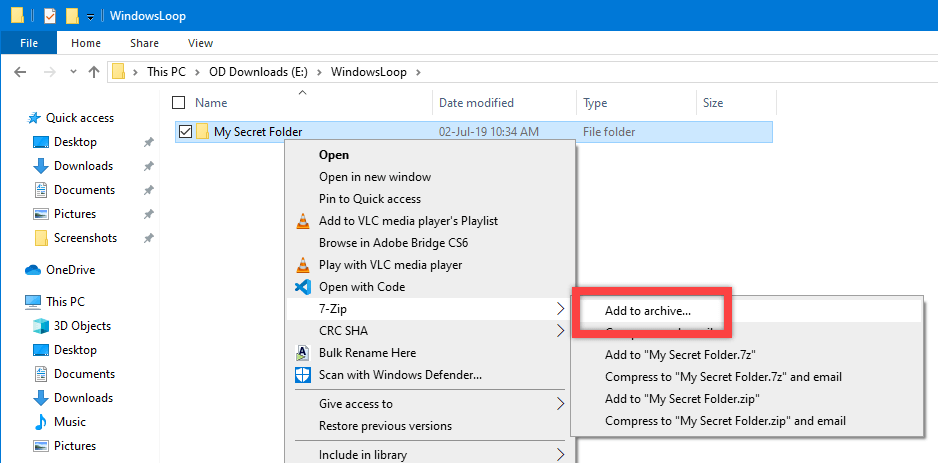
7-Zip, si parazgjedhje, përpiqet të kompresojë skedarët në formatin”7z”. Zgjidhni”Zip”nga menyja rënëse”Formati i arkivit”.
Më pas, në zonën”Enkriptimi”, vendosni fjalëkalimin tuaj dy herë. Mund të ndryshoni edhe algoritmin e enkriptimit nëse dëshironi. Unë kam vendosur që të algoritmi”AES-256″.
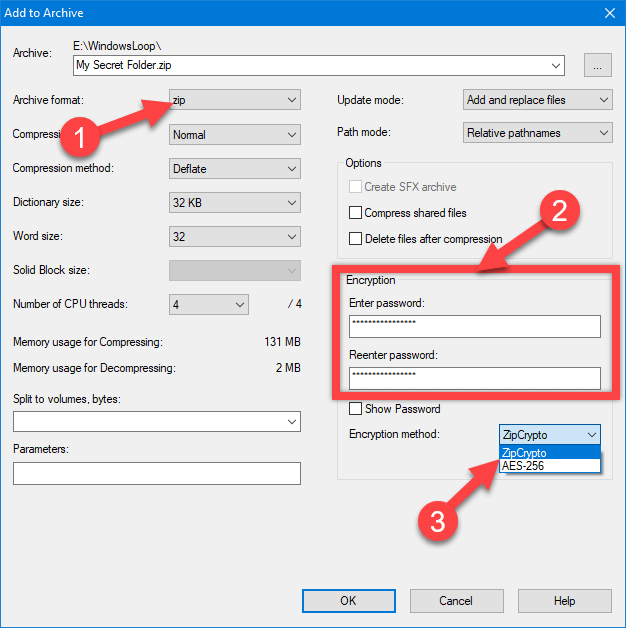
Kliko”Butoni”OK”për të filluar procesin e zipjes dhe enkriptimit. Në varësi të numrit të skedarëve dhe madhësisë së tyre, procedura e zipjes mund të marrë pak kohë për të përfunduar.
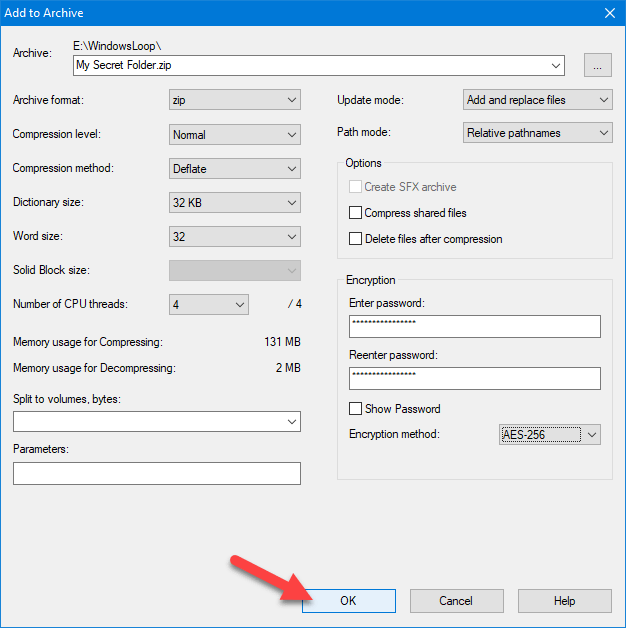
Pasi dosja të jetë zip, skedari i zipur mund të gjendet në të njëjtin vend si dosja origjinale. Skedari zip është i mbrojtur me fjalëkalim. Nëse dëshironi, mund ta fshini dosjen origjinale.
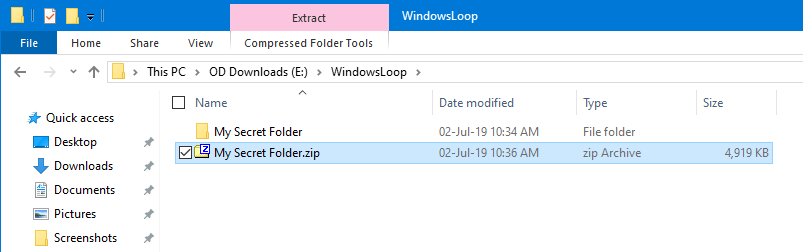
Si të hapni skedarin ZIP të mbrojtur me fjalëkalim
Siç mund të supozoni, ju duhet fjalëkalimi për të hapur një skedar ZIP të koduar. Për të hapur skedarët në një skedar zip të mbrojtur me fjalëkalim, ndiqni hapat e mëposhtëm.
Hapni skedarin ZIP me 7-Zip. Ju mund t’i shihni menjëherë të gjithë skedarët dhe dosjet në skedarin zip.
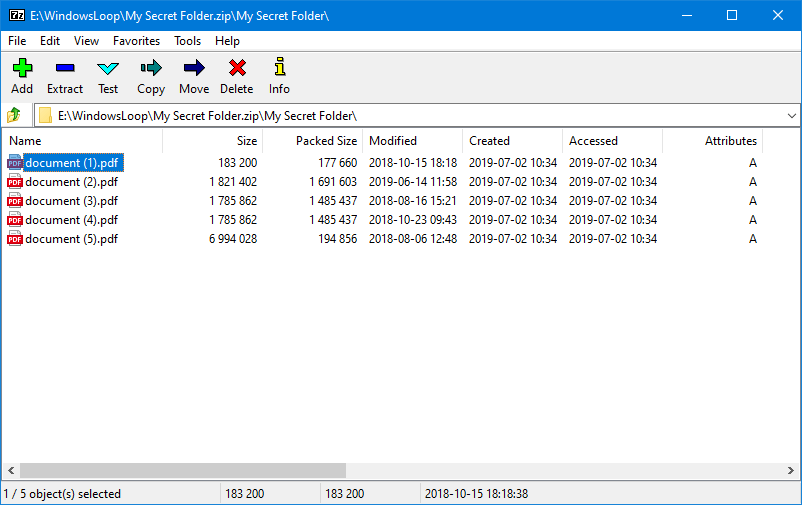
Kur përpiqeni të hapni ose nxirrni skedarë, 7-Zip do të kërkojë fjalëkalimin.
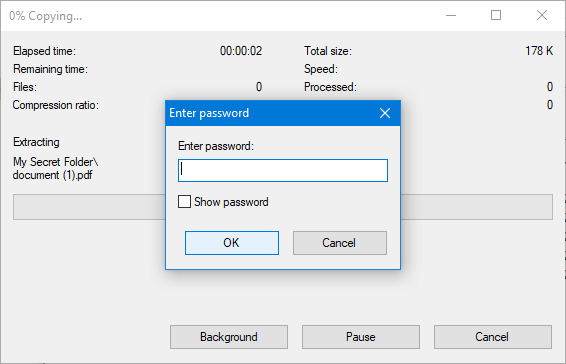
Fut fjalëkalimin dhe skedari ose dosja do të shkyçet dhe do të nxirret.
Nëse futni një fjalëkalim të gabuar ose harroni fjalëkalimin, 7-Zip do të shfaqë gabimin”Fjalëkalim i gabuar”. Kjo ndodh sepse 7-Zip nuk mund të deshifrojë skedarët në një skedar ZIP të koduar pa fjalëkalim.
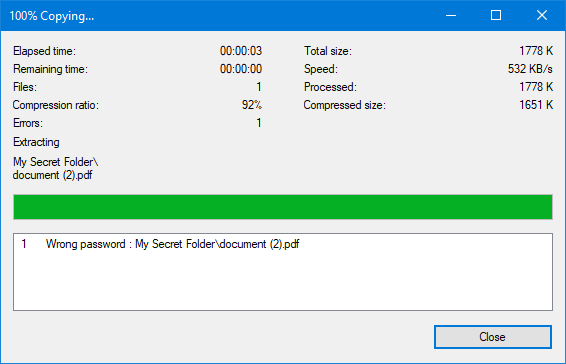
E rëndësishme: Mbajeni gjithmonë fjalëkalimin të sigurt dhe të sigurt.
Përparësitë e shtimit të një fjalëkalimi në skedarin ZIP
Një avantazh i madh i mbrojtjes me fjalëkalim të një skedari ZIP është parandalimi i aksesit të paautorizuar në skedarët tuaj. Mbrojtja me fjalëkalim ZIP, për shembull, është e dobishme kur transferoni të dhëna të ndjeshme përmes internetit ose kur i ruani ato në një kompjuter të ndarë nga shumë njerëz.
Çfarë ndodh nëse harroj ose humbas fjalëkalimin e skedarit ZIP?
Nëse keni harruar ose humbur fjalëkalimin, nuk mund t’i rikuperoni skedarët brenda skedarit Zip. Meqenëse të gjithë skedarët janë të koduar, nuk ka asnjë mënyrë për t’i deshifruar ato pa çelësin e fjalëkalimit. Në rast se po pyesni veten, JO, programi 7-Zip nuk do të ruajë ose kujtojë fjalëkalimin për ju.
A mund të deshifroj ose hap një skedar ZIP pa fjalëkalim?
The përgjigja e thjeshtë është JO.
Megjithatë, softueri legjitim mund të përdorë një teknikë të njohur si Brute Force për të gjetur fjalëkalimin. Brute Force, siç nënkupton edhe emri, nuk është gjë tjetër veçse të provosh të gjitha kombinimet e mundshme të fjalëkalimeve derisa të gjesh atë të saktë.
Problemi është, në varësi të gjatësisë së fjalëkalimit, kompleksitetit, metodës së enkriptimit dhe shpejtësisë së procesorit. , detyrimi brutal i një fjalëkalimi të skedarit zip mund të marrë orë, ditë, javë, muaj, vite apo edhe dekada.
Pra, nëse mbroni me fjalëkalim një skedar ZIP, sigurohuni që të mos harroni fjalëkalimin. Ruaje fjalëkalimin në një vend të sigurt nëse është e nevojshme.
—
Kjo është e gjitha. Është kaq e thjeshtë për të mbrojtur skedarët zip me fjalëkalim në Windows.
Shpresoj që ky udhëzues i thjeshtë dhe i thjeshtë si për Windows t’ju ketë ndihmuar.
Nëse keni ngecur ose keni nevojë për ndihmë, dërgoni një email dhe unë do të përpiqem të ndihmoj sa më shumë që të jetë e mundur.